Power BI به شما اجازه می دهد تا به صورت بصری و نمایشی ارتباط بین جدول ها یا عناصر را تنظیم کنید. برای مشاهده نموداری داده های خود، کافیست روی Relationship view یا حالت نمایش ارتباطی، در سمت چپ صفحه نمایش کنار گزارش کلیک کنید.
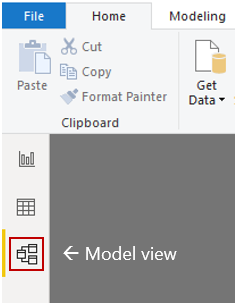
در Relationship view، می توانید یک بلوک را ببینید که جدول و ستون های آن و خطوط بین آنها برای نشان دادن روابط را نشان می دهد.
افزودن و حذف روابط ساده است. برای حذف یک رابطه، روی آن راست کلیک کرده وDelete را انتخاب کنید. برای ایجاد یک رابطه، فیلد هایی را که می خواهید بین جداول پیوند دهید را انتخاب و رها کنید. (مثل عکس)
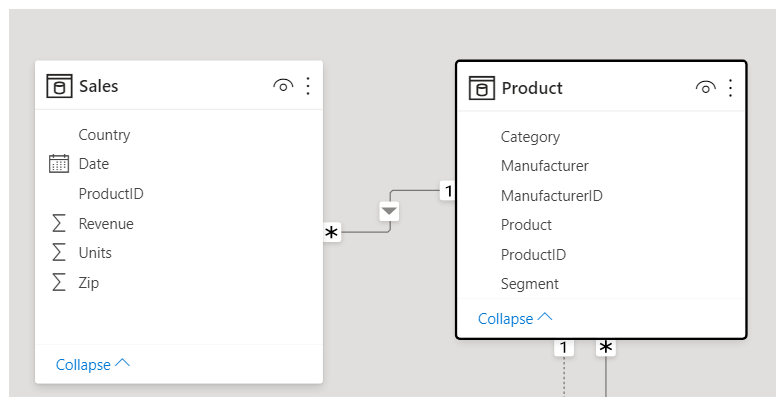
برای مخفی کردن یک جدول یا ستون جداگانه در گزارش خود، در Relationship view روی آن راست کلیک کرده و Hide in Report view یا «حالت مخفی در نمای گزارش» را انتخاب کنید.
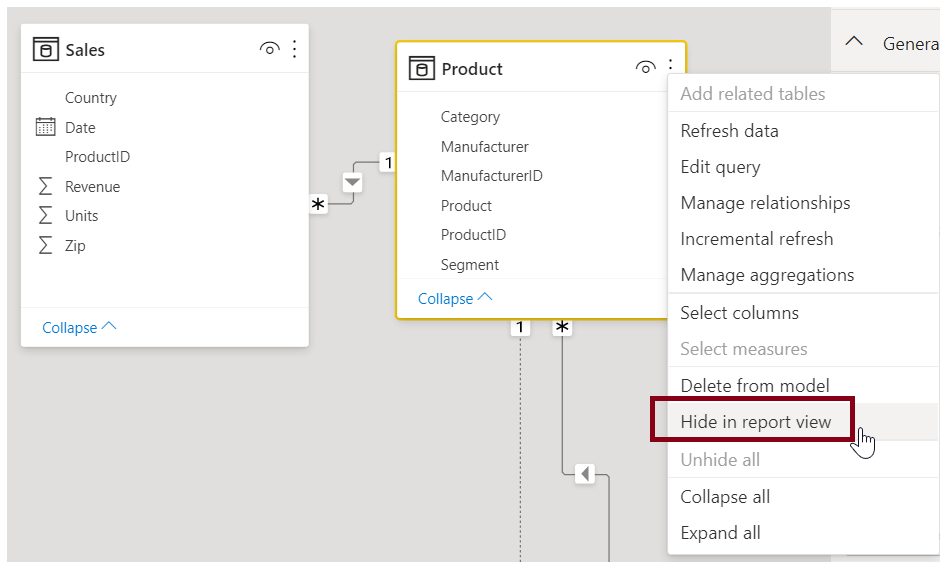
برای مشاهده دقیق تر روابط داده های خود، Manage Relationships یا مدیریت ارتباطات را در Home انتخاب کنید. این کار باعث باز شدن پنجره Manage Relationships می شود که روابط را به جای یک نمودار تصویری به عنوان یک لیست نمایش می دهد. از اینجا می توانید Autodetect را برای پیدا کردن روابط داده های جدید یا به روز شده انتخاب کنید. برای ویرایش رابطه ها می توانید Edit را انتخاب کنید. در اینجا می توانید گزینه های پیشرفته یا cardinality و cross filter یا فیلتر متقابل را برای تنظیم روابط پیدا کنید.

گزینه های cardinality، یک به چند (many to one) و یک به یک (one to one) هستند. یک به چند ماهیت ارتباط بعدی است،مثلا تطبیق یک جدول فروش با چندین ردیف برای هر محصول با یک جدول از لیست محصولات در سطر منحصر به فرد خود. بک به یک اغلب برای ارتباط یکپارچه جداول مرجع استفاده می شود.
به طور پیشفرض، روابط در هر دو جهت cross filter می شود. Cross filter کردن در یک جهت برخی از قابلیت های مدل سازی در رابطه را محدود می کند.
تنظیم روابط دقیق بین داده ها به شما این امکان را می دهد تا محاسبات پیچیده ای را بین عناصر مختلف داده ای ایجاد کنید.
منبع:
https://docs.microsoft.com/en-us/power-bi/guided-learning/modeling?tutorial-step=2



